Aufführungsaufgaben
Aufführungsaufgaben ermöglichen es Ihnen, die musikalischen Fähigkeiten Ihrer Lernenden zu beurteilen, indem Sie Audioaufnahmen ihrer Darbietungen sammeln und überprüfen. Sie können auch zulassen, dass Lernende stattdessen eine Videoaufnahme einreichen. Diese Einstellung – ebenso wie die Option, eine Begleitspur (Backtrack) zu wählen und das Tempo anzupassen – kann für jede Art von Aufführungsaufgabe individuell konfiguriert werden.
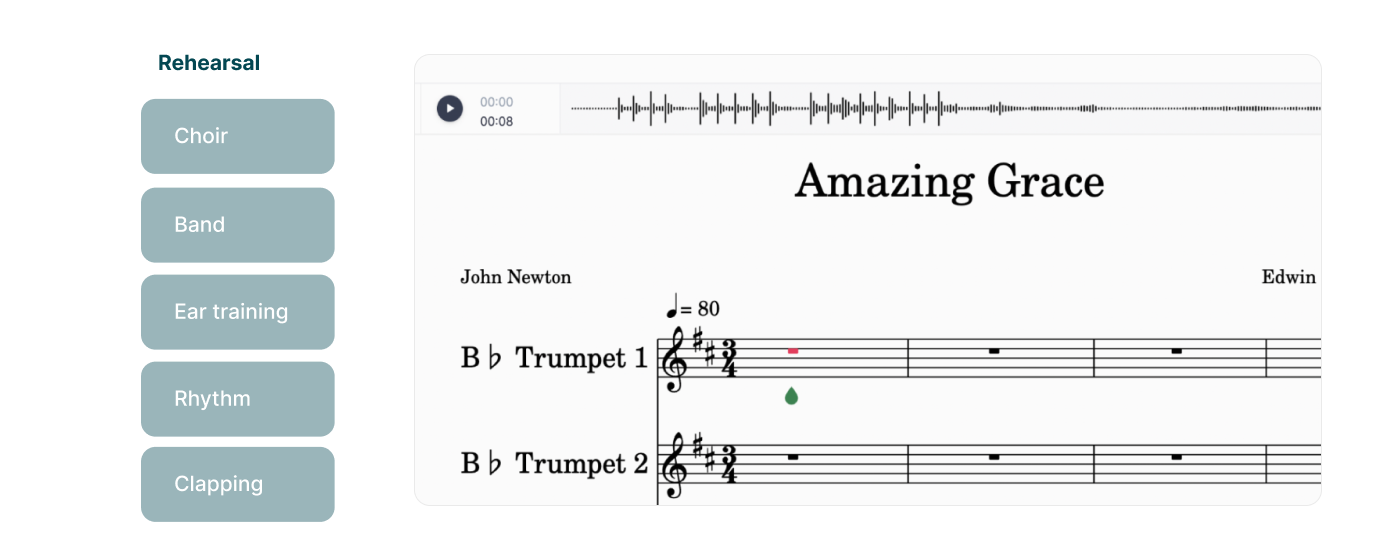
Eine Aufführungsaufgabe erstellen
- Zugriff auf die Erstellungstools:
Aufgaben können auf zwei Arten erstellt werden:
- Ressourcenbibliothek: Erstellen Sie Aufgaben direkt in Ihrer Ressourcenbibliothek, indem Sie auf "+New Assignment" klicken. Wählen Sie als Aufgabentyp "Performance Assignment".
- Innerhalb einer Klasse: Erstellen Sie Aufgaben in einer bestimmten Klasse. Beachten Sie, dass Aufgaben, die innerhalb einer Klasse erstellt werden, erst nach der Veröffentlichung in der Ressourcenbibliothek gespeichert werden.
- Benennen Sie Ihre Aufgabe: Wählen Sie einen klaren und aussagekräftigen Namen, damit Lernende ihre Aufgabe leicht erkennen.
- Partitur auswählen:
Wählen Sie die Partitur, die die Lernenden vortragen sollen.
- Wir empfehlen, die Partitur vorab in der Partiturbibliothek zu erstellen, um sie später leicht wiederzuverwenden.
- Wenn Sie eine Partitur innerhalb der Aufgabe erstellen, wird sie nicht in der Partiturbibliothek für die zukünftige Verwendung gespeichert.

- Anweisungen hinzufügen:
Geben Sie klare, konkrete Hinweise für die Lernenden. Sie können außerdem Materialien anhängen, zum Beispiel:- Dokumente, Präsentationen und Videos
- Audiodateien und schreibgeschützte Partituren
- Aufgabenoptionen festlegen: Flat for Education bietet mehrere Anpassungsmöglichkeiten:
Aufnahme-Einstellungen:
- Aufnahmetyp: Wählen Sie zwischen Audio oder Video + Audio
- Aufnahmeeinstellungen: Die Verwendung des Metronoms und/oder einer Begleitspur (Backtrack) erlauben oder einschränken
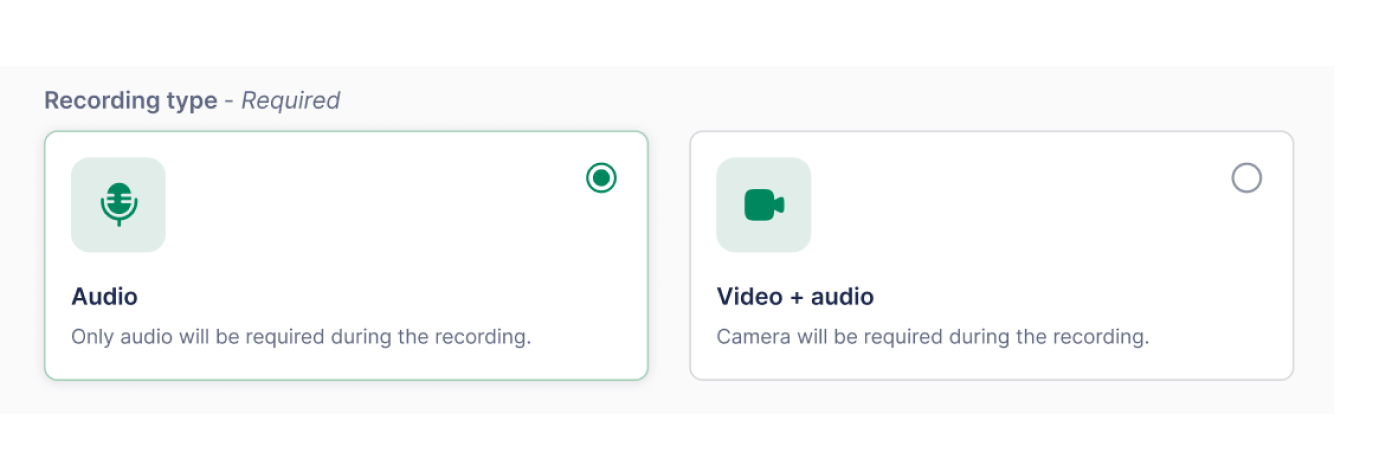
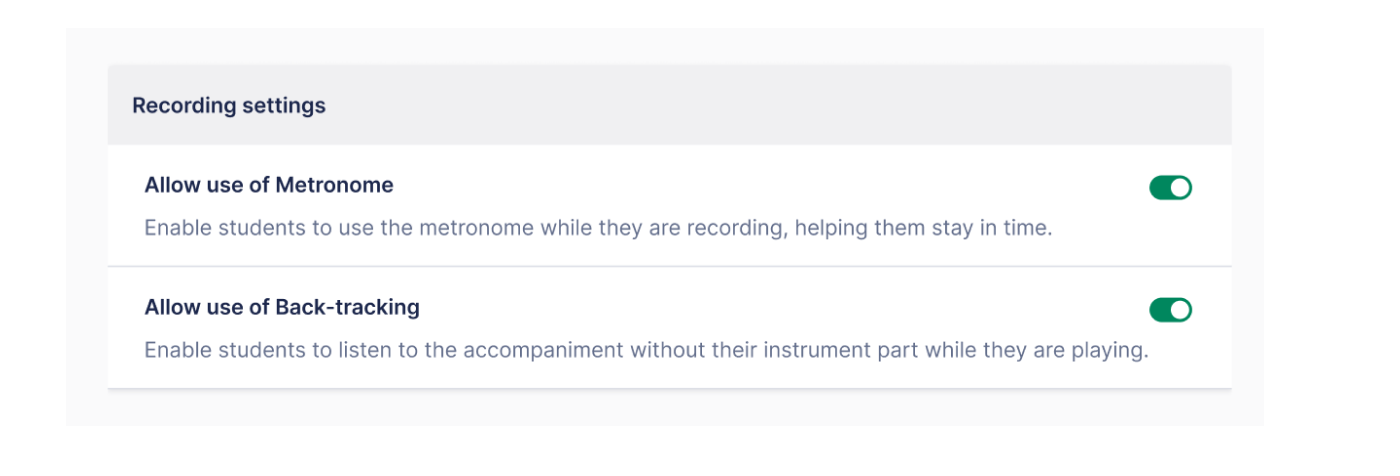
Audio-Einstellungen:
- Audioeinstellungen: Wiedergabe im Editor erlauben oder einschränken und optional ein Wiedergabelimit festlegen
- Einzelton-Wiedergabe einschränken: Die automatische Wiedergabe einzelner Töne deaktivieren, wenn Lernende sie eingeben oder auswählen.
- Editor-Wiedergabe einschränken: Die Audiowiedergabe auf die bereitgestellten Audiospuren in der Partitur beschränken. Lernende können die interne Wiedergabe des Editors nicht verwenden.
- Aufgabe veröffentlichen:
- Veröffentlichen Sie die Aufgabe in Ihrer Ressourcenbibliothek und fügen Sie sie der gewünschten Klasse bzw. den gewünschten Klassen hinzu.
- Eine Ansicht aus der Perspektive der Lernenden finden Sie in unserem entsprechenden Artikel.
Ablauf für Lernende
- Aufgabe aufrufen: Lernende öffnen die Aufgabe in ihrer Klasse.
- Aufnahme starten:
- Klicken Sie auf die Mikrofon-Schaltfläche, um die Aufnahme zu starten.
- Gegebenenfalls müssen Lernende in den Browser-Einstellungen den Zugriff auf Mikrofon und Kamera erlauben.
- Vor Beginn der Aufnahme startet ein Countdown.
- Aufnehmen und prüfen:
- Lernende nehmen ihre Darbietung auf.
- Die Aufnahme kann mit den Wiedergabesteuerungen überprüft werden.
- Bei Bedarf neu aufnehmen. Es kann jeweils nur eine Aufnahme gespeichert werden.
- Speichern und abgeben:
- Klicken Sie auf die Schaltfläche "Save", um die Aufnahme zu speichern.
- Klicken Sie auf die Schaltfläche "Turn In", um die Aufgabe abzugeben.
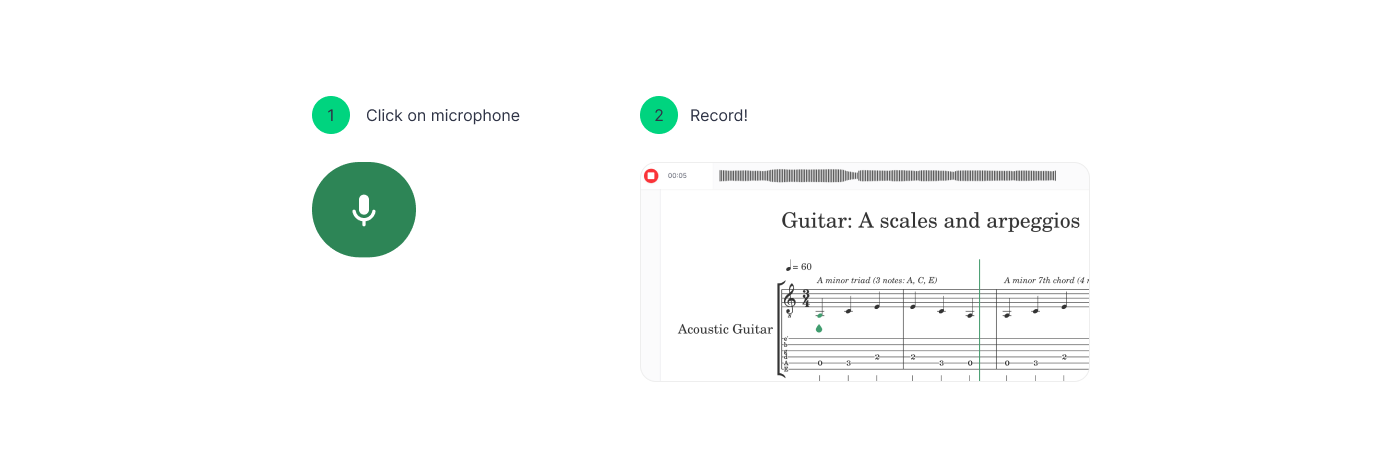
Arbeiten der Lernenden prüfen
- Sehen Sie die Einreichungen der Lernenden im Bereich "Schülerarbeiten" der Aufgabe.
- Klicken Sie auf das Tag "Abgegeben", um in den detaillierten Prüfbetrieb zu wechseln. Dort können Sie die Darbietung zusammen mit der Originalpartitur anhören.
- Nutzen Sie die Bewertungs- und Feedbackfunktionen in Flat for Education. Noten werden automatisch mit Ihrem Google Classroom oder anderen unterstützten Learning-Management-Systemen (LMS) synchronisiert.
Weitere Möglichkeiten zur Bewertung und Durchsicht entsprechen denen klassischer Aufgaben. Mehr dazu finden Sie auf unserer Hilfeseite.
Mikrofonprobleme beheben
Wenn statt des Mikrofons ein Warnsymbol angezeigt wird, liegt das vermutlich daran, dass der Computer kein Mikrofon hat oder der Zugriff auf das Mikrofon verweigert wurde.
![]()
Wenn Sie Google Chrome verwenden, können Sie die Mikrofonzugriffsrechte für Flat ändern, indem Sie links in der Adressleiste auf das kleine Schlosssymbol klicken:
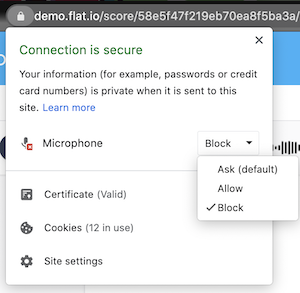
In Firefox funktioniert dies fast genauso. Sie müssen die Mikrofonzugriffsrechte zurücksetzen, indem Sie auf die kleine Kreuz-Schaltfläche neben "Microphone" klicken.
Mit Safari ist es etwas anders, wenn Sie in der Vergangenheit entschieden haben, nie Zugriff zu gewähren. In diesem Fall müssen Sie:
Die Safari-Einstellungen öffnen (oben links auf "Safari" klicken, dann "Preferences...").
Wechseln Sie anschließend zum Tab "Websites" und wählen Sie in der Liste "Microphone". Dort können Sie die Mikrofonrechte für Flat ändern:
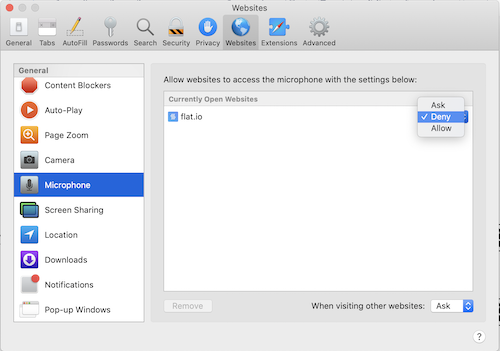
Tutorials und Links
Weitere Informationen zur Verwendung der Aufführungsaufgaben finden Sie in diesem Video-Tutorial!
Auf der Suche nach Inspiration? Gehen Sie zu Ihrer Ressourcenbibliothek, öffnen Sie den Ordner FFE Assignment und entdecken Sie verschiedene Ideen für Aufführungsaufgaben!
Diese Seite wurde automatisch aus dem Englischen übersetzt. Englische Originalversion ansehen.